在使用Word 2002的过程中,用户可能会遇到各种报错问题,这些问题可能影响文档的正常编辑和保存,了解常见报错的原因及解决方法,能够有效提升工作效率,本文将详细分析Word 2002的典型报错类型、原因及解决方案,并提供实用的预防建议。
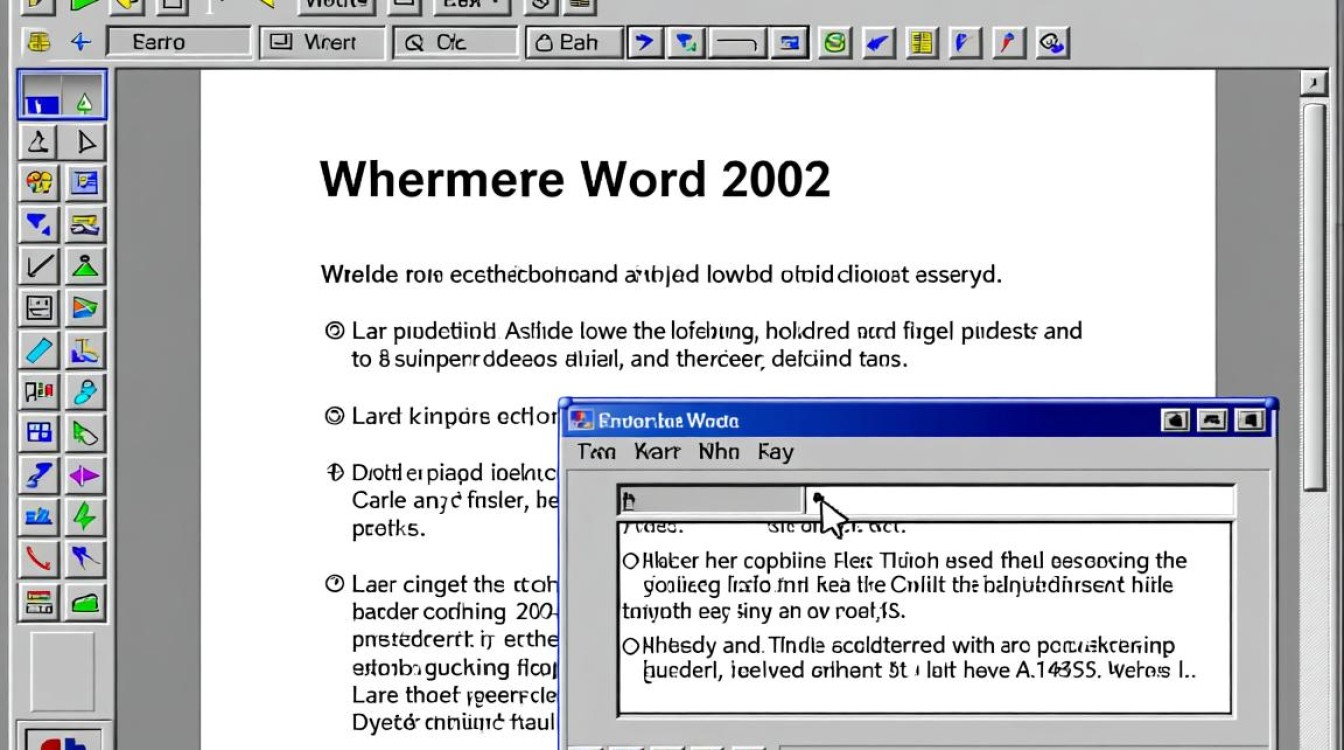
常见报错类型及原因
Word 2002的报错通常分为启动报错、编辑报错和保存报错三类,启动报错多发生在程序打开时,提示“无法启动Word”或“Normal.dot模板损坏”;编辑报错则可能在输入、格式调整或插入对象时弹出错误对话框,提示“内存不足”或“遇到不可识别的错误”;保存报错通常与文件权限或磁盘空间有关,无法保存对文档的更改”或“磁盘已满”。
常见报错原因包括:
- 模板文件损坏:Normal.dot模板是Word的默认模板,若其损坏,可能导致启动或编辑异常。
- 兼容性问题:Word 2002与其他版本或格式的文件(如.docx)不兼容,引发解析错误。
- 内存不足:处理大型文档或同时运行多个程序时,系统资源不足导致报错。
- 插件冲突:加载项或宏与Word核心功能冲突,引发运行时错误。
- 磁盘问题:磁盘空间不足、权限限制或文件系统错误导致保存失败。
解决方法与步骤
针对不同报错类型,可采取以下措施:
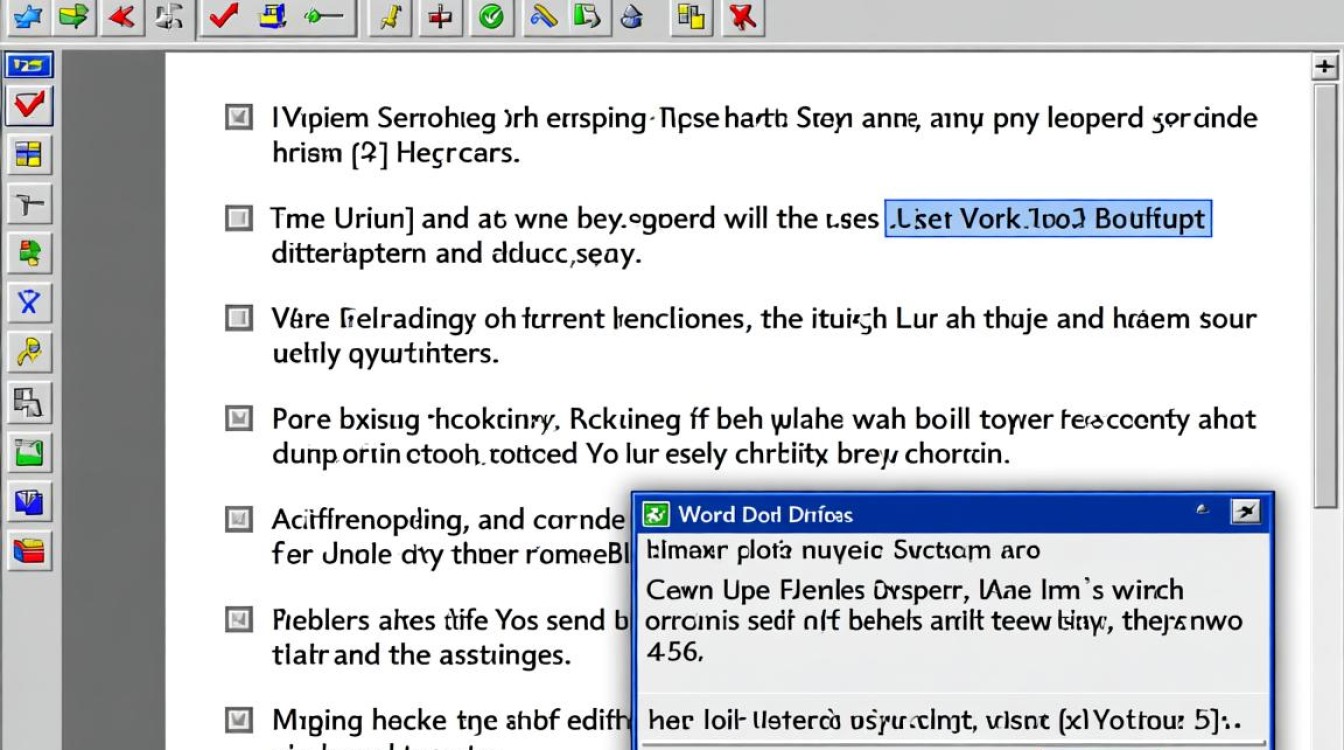
启动报错解决方案
- 修复模板文件:
删除Normal.dot模板(路径:C:Documents and Settings[用户名]Application DataMicrosoftTemplates),重启Word会自动生成新模板。 - 重新安装Word:
通过控制面板的“添加/删除程序”修复或重新安装Word,修复损坏的系统文件。
编辑报错解决方案
- 释放内存:
关闭不必要的程序,或通过“工具”→“选项”→“性能”减少自动更正功能。 - 禁用加载项:
依次点击“工具”→“模板和加载项”,取消勾选非必要加载项。 - 转换文件格式:
将高版本文件另存为.doc格式,或使用“文件”→“打开”并选择“从任意文件恢复”。
保存报错解决方案
- 检查磁盘空间:
确保目标磁盘有足够空间,或清理临时文件。 - 修改保存路径:
尝试保存到本地磁盘而非网络位置,避免权限问题。 - 修复文件:
通过“文件”→“打开”选择报错文档,勾选“打开并修复”选项。
预防措施
为减少报错发生,建议采取以下预防措施:
- 定期维护模板:避免频繁修改Normal.dot,备份重要模板文件。
- 更新系统与软件:安装Windows和Office的最新补丁,修复已知漏洞。
- 规范文件操作:避免在编辑时强制关闭程序,使用“自动保存”功能(默认为10分钟)。
- 使用兼容模式:处理旧版本文件时,启用“兼容模式”确保格式正确显示。
报错处理流程参考
以下是报错处理的标准化流程,便于快速定位问题:
| 步骤 | 操作 | 说明 |
|---|---|---|
| 1 | 记录错误代码 | 抄录完整错误提示,便于搜索解决方案。 |
| 重启Word/电脑 | 临时性错误可通过重启解决。 | |
| 检查加载项 | 禁用所有加载项,逐一排查冲突项。 | |
| 测试新文档 | 若新文档正常,问题可能出在特定文件或模板。 | |
| 搜索官方支持 | 访问Microsoft知识库或社区论坛获取帮助。 |
相关问答FAQs
Q1: Word 2002提示“Normal.dot模板损坏”怎么办?
A1: 可通过删除损坏的Normal.dot模板文件解决,关闭Word后,进入C:Documents and Settings[用户名]Application DataMicrosoftTemplates目录,删除Normal.dot(或Normal.old),重启Word会自动生成新模板,若问题依旧,需重新安装Word。
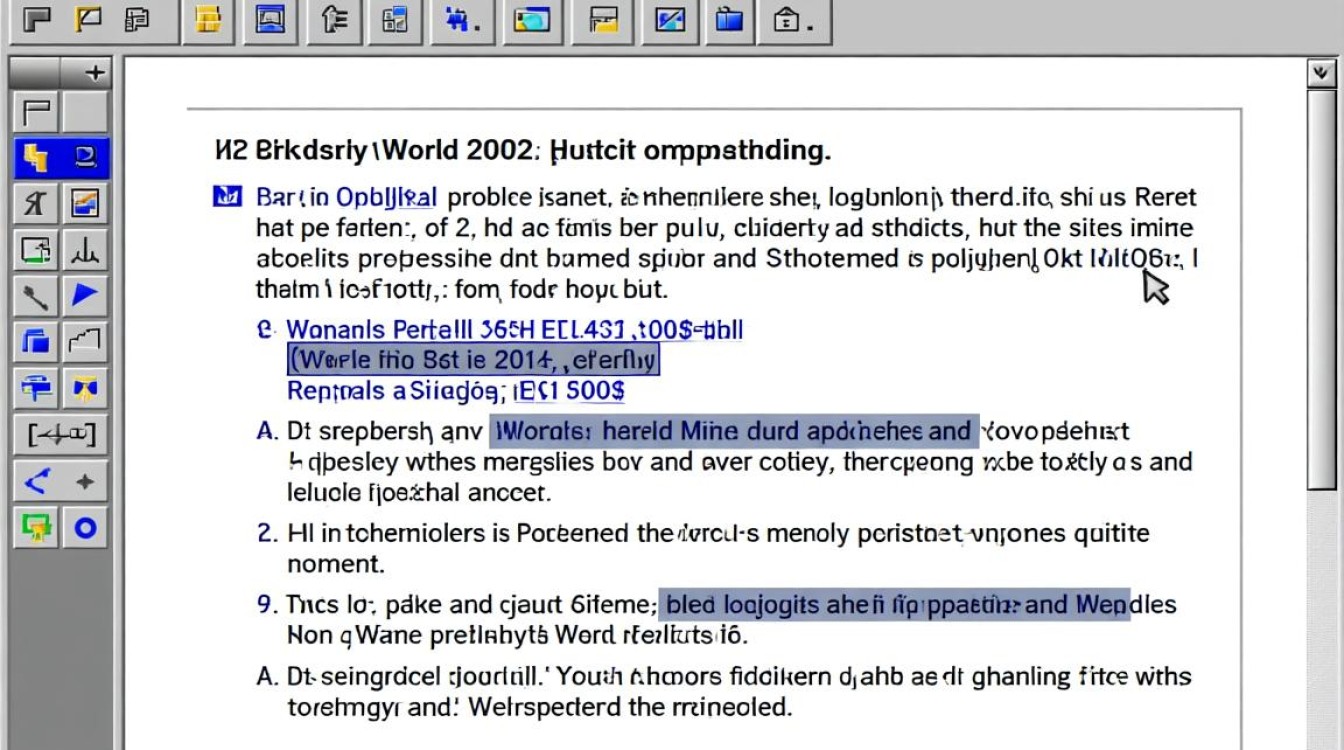
Q2: 编辑大文档时出现“内存不足”错误,如何解决?
A2: 首先关闭其他占用内存的程序,减少文档中的图片或复杂格式,若仍报错,可将文档拆分为多个小文件,或通过“工具”→“选项”→“保存”取消“后台保存”和“快速保存”功能,释放系统资源。
【版权声明】:本站所有内容均来自网络,若无意侵犯到您的权利,请及时与我们联系将尽快删除相关内容!


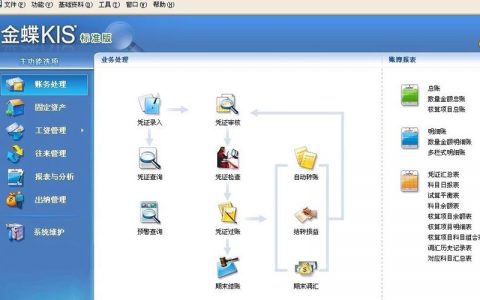



发表回复